कमांड लाइन या शॉर्टकट से नए ओपेरा संस्करणों को निजी मोड में कैसे चलाएं
निजी ब्राउज़िंग मोड ओपेरा ब्राउज़र की एक विशेषता है जिसे आपके वेब सर्फिंग के इतिहास को रिकॉर्ड नहीं करने के लिए डिज़ाइन किया गया है। जब आप एक नई निजी विंडो खोलते हैं, तो ओपेरा आपकी ब्राउज़िंग गतिविधियों से संबंधित कुकीज़, अस्थायी इंटरनेट फ़ाइलें, इतिहास और अन्य डेटा नहीं रखता है। जब निजी ब्राउज़िंग सत्र विंडो बंद हो जाती है, तो यह डेटा साफ़ हो जाता है। निजी ब्राउजिंग मोड के साथ शुरू किया जा सकता है Ctrl + शिफ्ट + एन कुंजियाँ, हालाँकि, आप एक शॉर्टकट के साथ ओपेरा को सीधे निजी मोड में चलाना चाह सकते हैं। आइए देखें कि यह कैसे किया जा सकता है।
ऐसा करने के लिए, ओपेरा एक विशेष कमांड लाइन स्विच का समर्थन करता है, --निजी, जो ओपेरा ब्राउज़र को निजी ब्राउज़िंग सत्र शुरू करने के लिए कहता है।
विंडोज़ के 64-बिट संस्करण पर 32-बिट ओपेरा के लिए कमांड लाइन इस तरह होनी चाहिए:
"C:\Program Files (x86)\Opera\launcher.exe" --private
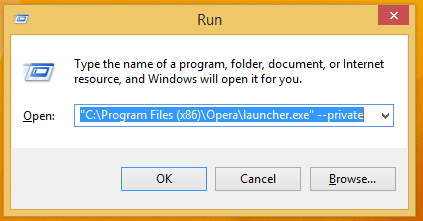
'निजी' से पहले दो हाइफ़न नोट करें। आप उपरोक्त कमांड को सीधे रन डायलॉग में टाइप कर सकते हैं (दबाएं
यदि आप Windows का 32-बिट संस्करण चला रहे हैं, तो आपको निम्न आदेश का उपयोग करना चाहिए:
"C:\Program Files\Opera\launcher.exe" --private
आप इस कमांड के लिए एक शॉर्टकट बना सकते हैं और इस शॉर्टकट के लिए एक ग्लोबल हॉटकी भी असाइन कर सकते हैं, जो इस आलेख में बताए अनुसार सीधे निजी ब्राउजिंग मोड को खोलने के लिए है: Windows 8.1 में अपने पसंदीदा एप्लिकेशन लॉन्च करने के लिए ग्लोबल हॉटकी जोड़ें.
आपके द्वारा बनाए गए शॉर्टकट के साथ ओपेरा शुरू करने के बाद, खुले टैब पर छोटा ग्रे चश्मा आइकन इंगित करेगा कि आप निजी मोड में हैं।
बस, इतना ही।

